Publicado en 17 de diciembre, 2019
Cómo abrir aplicaciones de desarrolladores no identificados en macOS Sierra
Aparte del nombre, macOS Sierra trajo consigo una serie de cambios. No sólo en términos de las características que agregó, sino también en términos de las cosas que eliminó. Un cambio de este tipo es que no se pueden abrir aplicaciones desarrolladas por desarrolladores no identificados en macOS Sierra. Al menos, no directamente. Por lo tanto, si quieres ejecutar una aplicación desde un desarrollador no identificado, casi no tienes suerte. Casi. En esta guía, te diré cómo puedes ejecutar aplicaciones de desarrolladores no identificados en macOS Sierra. Así que, ¡sigue leyendo!
macOS Sierra: ¿Qué ha cambiado?
Anteriormente, en OS X El Capitan, los usuarios tenían la opción de cambiar las preferencias del Mac Gatekeeper a » Allow apps from Anywhere «. Sin embargo, macOS Sierra cambió esta situación. Ahora sólo tienes las opciones para permitir aplicaciones desde el App Store, o desde el App Store y los desarrolladores identificados .
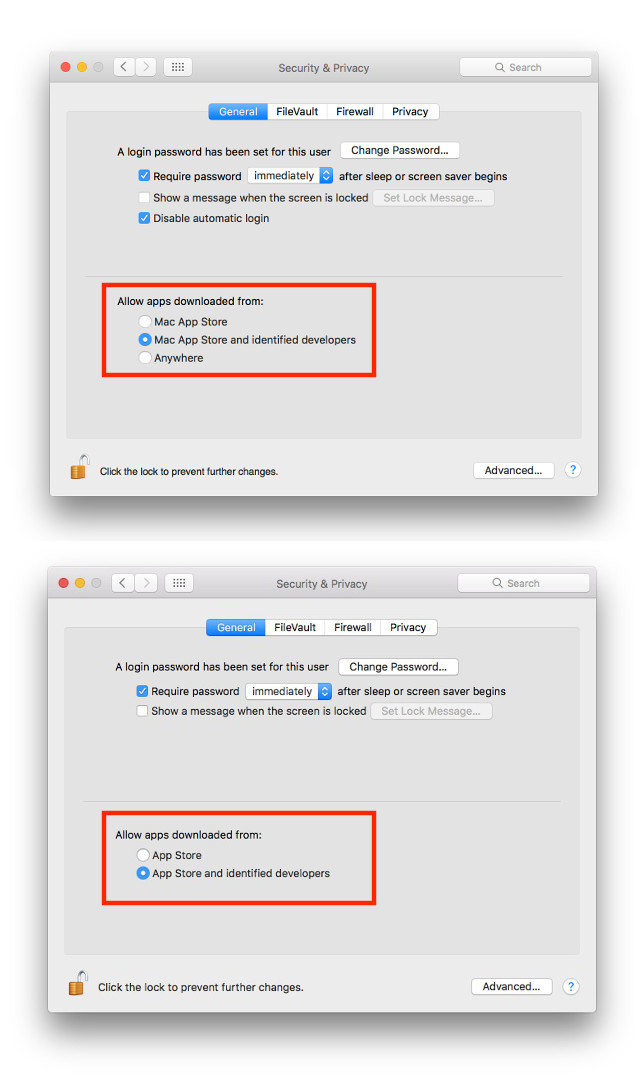 OS X El Capitan (arriba) vs macOS Sierra (abajo)
OS X El Capitan (arriba) vs macOS Sierra (abajo)
Sin embargo, todavía hay una manera de lanzar aplicaciones de terceros desde desarrolladores no identificados en tu Mac ejecutando macOS Sierra.
Abrir aplicaciones no identificadas en macOS Sierra
Nota : Tenga en cuenta que normalmente no se recomienda utilizar aplicaciones de desarrolladores no identificados. Sólo debes instalar estas aplicaciones si estás absolutamente seguro de que no son dañinas, ni Apple ni Beebom pueden ser considerados responsables si descargas una aplicación maliciosa y pones en peligro tu sistema. Use el sentido común.
Entonces, ¿cómo puedes abrir aplicaciones de desarrolladores no identificados? En realidad no es tan difícil. Sólo tiene que seguir los pasos que se indican a continuación. Estoy usando GIMP como una aplicación de ejemplo que no se puede abrir porque es de un desarrollador no identificado.
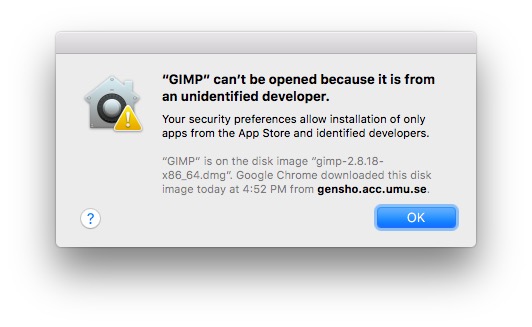
1. Primero, descargue el archivo DMG o ZIP que contiene la aplicación. Una vez hecho esto, simplemente vaya a Aplicaciones -> GIMP . Haga clic con el botón derecho en la aplicación y haga clic en » Abrir «.
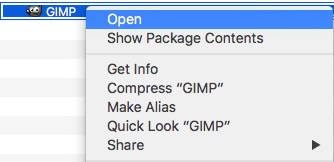
2. Serás recibido con un cuadro de alerta que te preguntará si estás seguro de que quieres abrir la aplicación. Haz clic en «Abrir», si estás seguro de que la aplicación es segura.
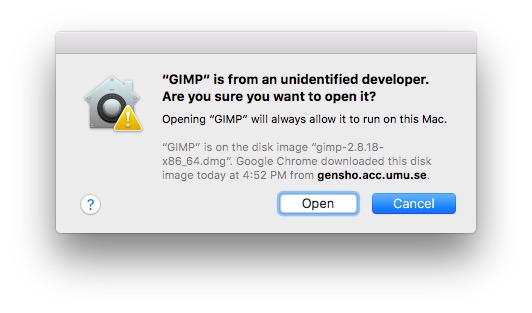
3. La aplicación se abrirá en macOS Sierra.
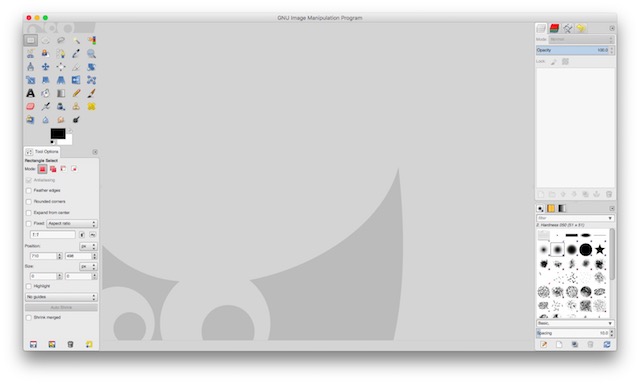
Sólo necesita hacer esto una vez para cada aplicación . Los lanzamientos posteriores de la aplicación se realizarán correctamente de forma predeterminada.
VER TAMBIÉN:22 Debe tener aplicaciones para usuarios de Mac por primera vez
Instala cualquier aplicación que quieras en tu Mac
Con este método, ahora puedes instalar y utilizar cualquier aplicación que desees, en tu Mac ejecutando macOS Sierra. Si aún no se ha actualizado a Sierra, puede simplemente cambiar la configuración en la configuración de privacidad dentro de Preferencias del sistema. De lo contrario, puede seguir este método para lanzar aplicaciones de terceros desde desarrolladores no identificados en macOS Sierra.
Como siempre, nos gustaría conocer tu opinión sobre Apple eliminando la opción de permitir aplicaciones desde cualquier lugar. ¿Esto parece un paso hacia el infame jardín amurallado que es la mayoría de los sistemas operativos de Apple? Además, si tiene algún problema con este método, háganoslo saber en la sección de comentarios a continuación.

